Cómo marcar ubicaciones en el registro de Windows

El Registro de Windows ofrece un tesoro de posibles ajustes para su PC, pero es una estructura complicada en la que trabajar. Puede hacer las cosas un poco más fáciles. al marcar sus ubicaciones favoritas.
Agregar favoritos en el Registro es otro de esos consejos súper simples que las personas pueden haber notado, pero que rara vez parecen usar. Como de costumbre, debemos advertirle sobre la lectura de trabajar con el Registro si es nuevo y realiza una copia de seguridad del Registro (y de su computadora) antes de realizar cambios.
Encienda el Editor del Registro presionando Inicio y escribiendo "Regedit". Presione Entrar para abrir el Editor del Registro y darle permiso para realizar cambios en su PC.
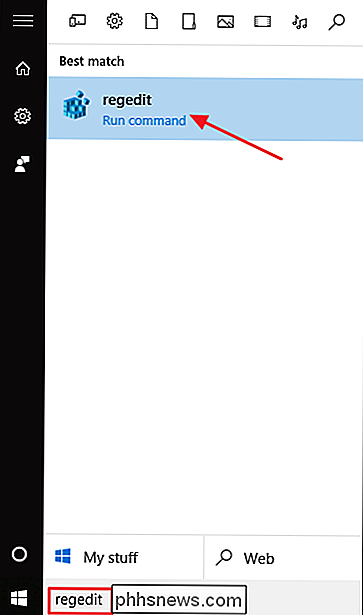
Desplácese hasta la ubicación del Registro con la que está trabajando. Para marcar la ubicación, haga clic en el menú Favoritos y luego elija "Agregar a Favoritos".
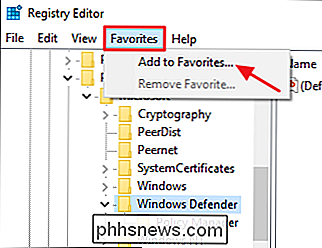
En la ventana Agregar a Favoritos, proporcione un nombre a su nuevo marcador y luego haga clic en Aceptar. Asegúrese de darle un nombre que signifique algo para usted y sea indicativo de la ubicación del Registro que está guardando. El Editor del Registro no le permite ver desde el menú a qué ubicación hace referencia un marcador. Si no lo recuerda, deberá seleccionar el favorito para averiguarlo.
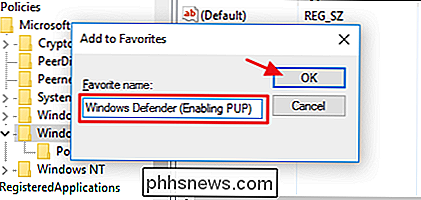
En este ejemplo, estamos marcando la clave del Registro que permite a Windows Defender buscar programas potencialmente no deseados.
Cuando lo desee para volver a esa ubicación, elija su ubicación marcada en el menú Favoritos. Personalmente, descubrí que el menú Favoritos no es ideal para guardar marcadores para uso a largo plazo a menos que realmente necesite volver a la misma ubicación una y otra vez. En cambio, lo uso como un área temporal para atajos para lo que estoy probando en este momento y luego borro el marcador cuando termine de trabajar con ese valor.

Cómo ver una lista de todos los controladores de Windows instalados
Los controladores ya no son algo de lo que deba preocuparse más a menos que sea un jugador, pero cuando está solucionando un problema puede ser útil para ver lo que tienes instalado. ¿Pero quién quiere hacer clic en cada elemento en el Administrador de dispositivos? RELACIONADO: Cómo encontrar controladores para dispositivos desconocidos en el Administrador de dispositivos En su mayor parte, puede usar los controladores incluidos en la Actualización de Windows, pero si tienes una PC de alto rendimiento con una buena tarjeta gráfica, probablemente quieras instalar los últimos controladores gráficos.

Cómo ocultar automáticamente o mostrar la barra de menú en OS X El Capitan
Los usuarios de Windows tienen la capacidad de ocultar la barra de tareas, pero la barra de menús en OS X es una presencia constante. Esto no es necesariamente malo porque la barra de menú no ocupa mucho espacio. Sin embargo, si desea ocultarlo, ahora puede hacerlo. RELACIONADO: Acceso a opciones ocultas e información con la tecla de opción de su Mac La barra de menú es bastante versátil.



